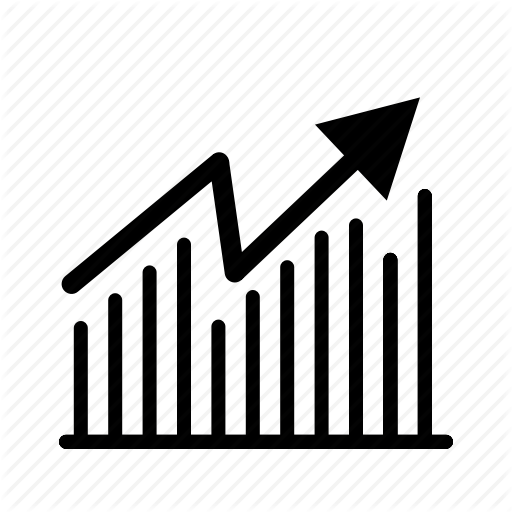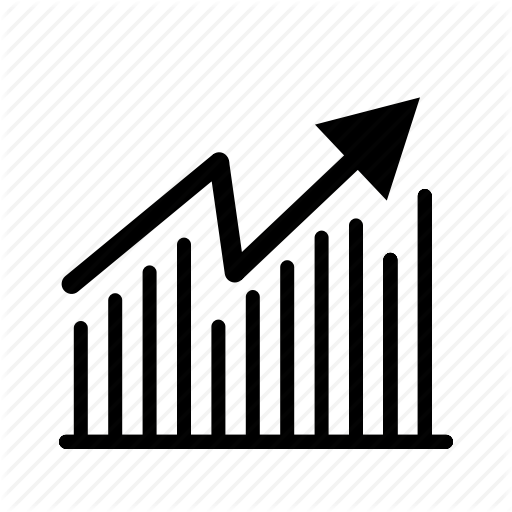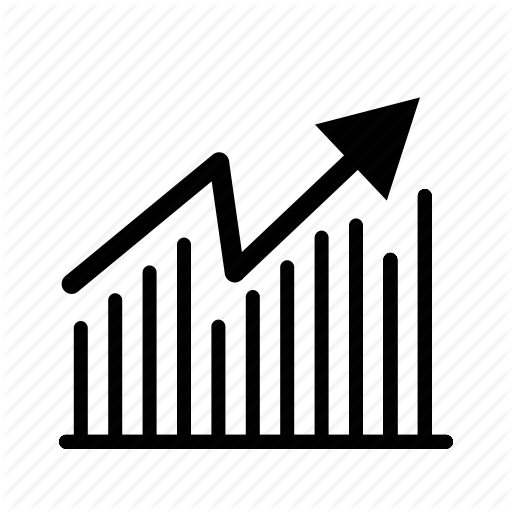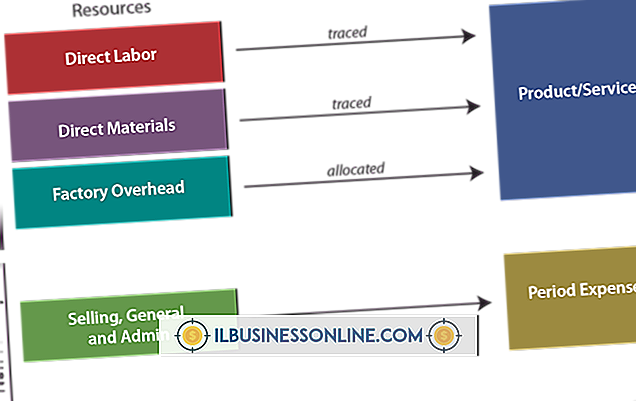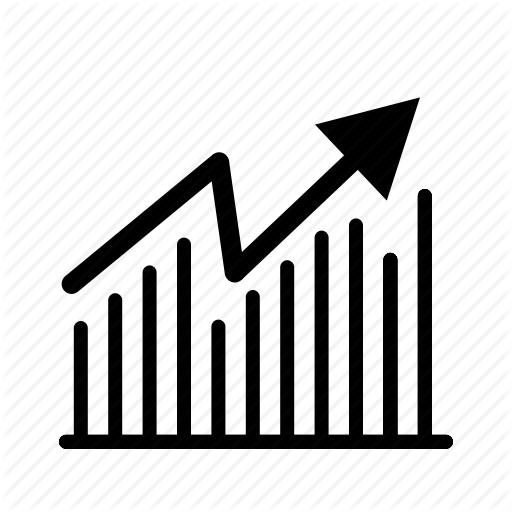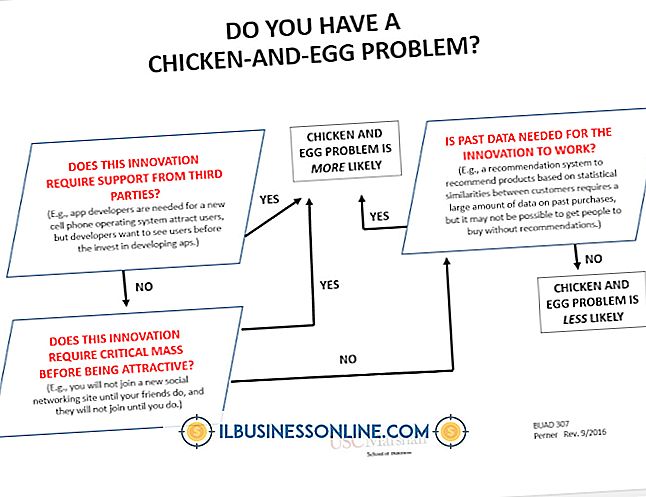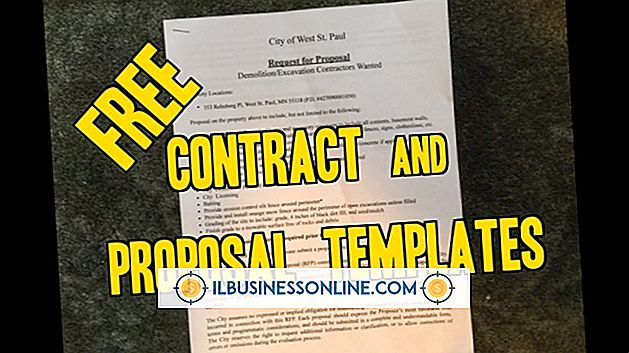Så här laddar du upp uppgifter på webben i Outlook

Microsoft Outlook: s inbyggda uppgiftshanteringsfunktion är inte full av avancerade klockor och visselpipor - det är faktiskt bara tillräckligt för att få jobbet gjort. Krogarna i Outlook-e-post, kalender och uppgifter samt djup integration i Microsoft OneNote gör Outlook-uppgifterna till en bekväm lösning som är redo att gå utan ytterligare konfiguration. Uppgifter synkroniseras med något Exchange-konto och kan ses eller redigeras med hjälp av Outlook Web Access.
1.
Klicka på "Uppgifter" -bandet längst ner i Outlook. Skärmen ändras för att visa de aktuella uppgifterna.
2.
Utvärdera uppgiftsmapparna som redan finns på datorn. Under "Mina uppgifter" tillhandahåller Outlook en standarduppgiftslista, som visar en sammanställd lista från alla dina olika arbetsmappar. Varje konto som stöder Outlook-synkronisering av Outlook - som Outlook.com eller en Exchange-server - har sin egen mapp, noterad av e-postadressen till det konto som stöder det. Alla uppgiftslistor du har synkroniserat med en SharePoint-server visas även som separata uppgiftslistor. Uppgiftslistor i mappar som inte synkroniseras lagras lokalt och visas i listrutan Att göra.
3.
Dra uppgifter som är kopplade till ett offline-konto - t.ex. ett konto som inte finns på Exchange-servern eller lagras som en mapp för någon annan e-postadress - till en arbetslista-mapp som är kopplad till ett Exchange-konto. Till exempel stöder Outlook uppgiftsmappar på ett IMAP-konto. Dessa uppgifter kommer bara att visas på den dator du använder under listrutan Att göra. Flytta dessa till ett Exchange-konto kommer att synkronisera dem till webben.
tips
- Vissa leverantörer erbjuder uppgiftshanteringsappar som integrerar direkt med Outlook - ofta genom åtkomst till din Exchange-server, men ibland via en stationär app som synkroniseras direkt med Outlook-programmet.
- Bortsett från Exchange-synkronisering är det enda andra sättet att få Outlook-uppgifter på webben - förutom att använda en plug-in eller ett program från Microsoft - exporteras från Outlook. Outlook stöder förpackningen av uppgifter i antingen det proprietära PST-formatet eller som en kommaseparerad värdefil. CSV-filer kan sedan läggas till andra plattformar för uppgiftshantering eller laddas upp till en webbplats, men innehållet i CSV-enheten synkroniseras inte till Outlook.
varningar
- Om ditt företag inte har distribuerat Outlook Web Access som en del av Exchange-utplaceringen, kan du inte få åtkomst till någon Outlook-data från webben.
- Informationen i den här artikeln gäller Microsoft Office Outlook 2013. Procedurer kan variera med andra versioner eller olika produkter.